Exce初级教学表格制作.pptx
《Exce初级教学表格制作.pptx》由会员分享,可在线阅读,更多相关《Exce初级教学表格制作.pptx(47页珍藏版)》请在冰豆网上搜索。
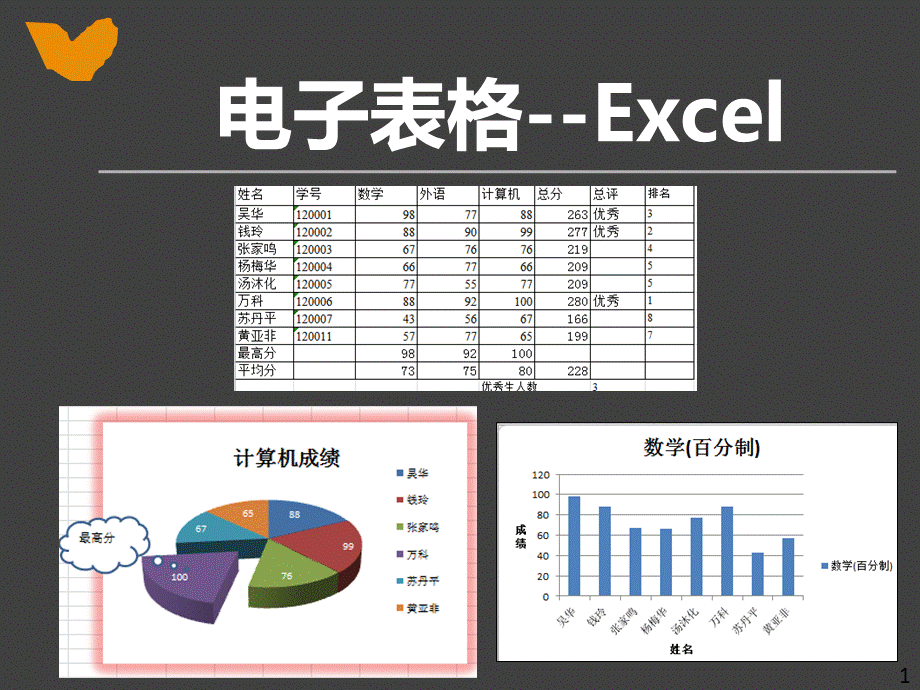
,电子表格-Excel,1,主要内容,工作表基本操作,数据图表化,数据管理,电子表格概述,2,什么是电子表格,3,电子表格可以输入输出、显示数据,可以帮助用户制作各种复杂的表格文档,利用公式进行繁琐的数据计算,同时还能形象地将大量枯燥无味的数据变为多种漂亮的彩色图表显示出来,极大地增强了数据的可视性。
电子表格概述,1977年,哈佛商学院的学生“丹布莱克林”在Apple上,用BASIC编写具备电子表格基本功能的程序。
1979年,VisiCalc(看得见的计算)面世(AppleII)。
1982年微软的电子表格Multiplan。
1983年,Lotus1-2-3出现,集表格处理、数据管理、图形处理于一体。
1985年微软推出Excel,意为超越。
有Excel4.0、5.0、6.0、7.0、97,2000,2003、2007、2010、2013、2016版。
目前WPSOffice,StarOffice都含电子表格,4,5,Excel2010文件组成,文件名.xlsx,一个xlsx文件由多个工作表Sheet组成。
默认Sheet1Sheet3,可增加、删除Sheet,可重命名,每个Sheet是一个二维表。
由行、列组成。
行11048576,列A,B,AA,AB,共16384列,6,初识Excel2010,活动单元格地址,行标,列标,工作表标签,编辑栏,公式=SUM(C5:
E5),公式=Average(F2:
F9),电子表格概述,数据图表化,数据管理,工作表基本操作,7,8,数据类型,数值型:
用于算术运算。
数据太长时,如123451234512,则显示1.23E+11,称科学计数法,文本型,以字符串显示。
日期型:
如格式:
“yyyy/mm/dd”等,如何区分数字组成的字符串?
数字前加,例如130001,特殊显示,输入:
2013/5/12,显示:
2013年5月12日,上海上海,9,数据输入方法,在单元格中直接输入,或选中单元格,在编辑栏输入,回车键方便按列输入。
Tab键方便按行输入,填充柄,规律数据12310000怎么输入?
甲、乙、丙如何输入?
输入两个,然后选中,拉动填充柄,10,单元格选取,单个单元格:
单击所需的单元格,连续多个单元格:
单击首单元格,Shift+单击末单元格,多个不连续单元格:
Ctrl+单击单元格,整行或整列:
单击行头或列头,全部单元格:
单击行头、列头相交的全选按钮,清除选定的单元格:
工作表任意处单击,11,表格格式化,目的:
设置边框线、底纹、数据显示方式、对齐:
美观,实现方法:
选中单元格右击单元格格式,12,条件格式,目的:
动态实现根据条件按格式显示某些数据,实现方法:
选中数据后,菜单:
开始条件格式,条件,条件格式,13,格式套用,目的:
套用系统中已经设定的显示格式,实现方法:
选中数据后,开始套用表格格式,从现有格式中选一个,14,使用公式与函数,操作数:
单元格、数字、字符、区域名、区域、函数,公式形式:
表达式(表达式由操作数和运算符组成),算术运算符:
、*、%(余)、(乘方)、(),字符运算符:
首尾相连,关系运算符:
=、=、,15,公式使用例子,运算符,=(B4+25)/SUM(D5:
F6),公式符,区域范围引用,常量,函数,单元格地址,重要,16,公式例子求和,选存放单元格,计算职工奖金,奖金由两部分组成:
每一年工龄加10元和工资的18%。
编辑栏输入公式以=开头,其他人的怎么算?
记得填充柄吗?
17,常见函数,Sum,Average,Count,CountIf,If,18,函数例子Sum,选存放单元格,计算每个学生的总分。
从函数列表中选Sum,记得Sum函数?
可以直接输入,平均值函数Average,计数Count,使用过程类似Sum。
19,函数例子CountIf,选存放单元格,统计每个学生成绩大于80分以上课程的门数。
从函数列表中选CountIf,条件写在内,20,函数例子IF,IF对话框,对学生的百分制成绩根据60分为分界,进行“通过”与“不通过”的两级评定。
用IF函数,选存放单元格,21,函数例子嵌套IF,先确定一级,将百分制成绩进行五级评定:
优、良、中、及格和不及格,推进一级直接在编辑栏写,将“中”再推进一级,IF(B280,良,中),22,函数例子AND,AND(logical,logica2,),所有参数都为TRUE,返回为TRUE,录取条件:
总分在200以上且外语及格,比对:
OR(logical,logica2,),任意参数为TRUE,返回TRUE,23,财务函数例子PMT,PMT计算贷款本息偿还函数:
返回贷款的每期付款额PMT函数形式:
PMT(rate,nper,pv,fv,type),Rate:
固定月利率Nper:
贷款偿还的月份数,Pv:
贷款本金,按等额分期付款方式fv,type:
一般省略Fv:
为未来值,或在最后一次付款后的现金余额;Type:
0或1,用以指定各期的付款时间是在期初还是期末,函数说明,24,财务函数例子PMT,贷款100万元,年利息6.85%,贷款20年,按月等额还款,月息,还款月数,贷款本金单位:
元,25,单元格引用,相对引用:
直接写地址如A1、C2、B2:
F4等。
特点:
公式在复制、移动时会根据移动的位置自动调节公式中引用单元格,绝对引用:
行号和列号前均加上“$”符号,如$A$1、$C$2公式在复制、移动时,绝对引用单元格将不随着公式位置变化而改变,混合引用:
行号或列号前有的加上“$”符号,如$A1或A$1公式在复制、移动时,绝对引用不变,相对引用的变,26,单元格引用例子,求平均工资,对高于平均工资的人员在“评价”栏显示高工资,否则不显示任何信息,必须绝对引用,电子表格概述,工作表基本操作,数据管理,数据图表化,27,28,数据图表化,值轴(Y),数据标记,数据序列,刻度线,图例,分类轴(X),图表类型有十多种,有二维图表和三维图表;每一类又有若干种子类型,图表标题,29,创建图表,选定数据源选择“插入”选项卡的“图表”组选择图表类型和子类型即可,30,图表美化,设计:
对图表类型、数据行列、数据源、图表布局等整体设计,添加数据或改变数据。
方法:
图表工具|设计”选项卡中的“类型”、“数据”、“图表布局”、“图表样式”等组中的各自按钮来实现。
对象编辑:
标题、坐标轴、网格线、图例、数据标志、数据表编辑方法:
双击,或图表工具|布局”选项卡中的“插入”、“标签”、“背景”等组中的各自按钮来实现,格式化:
对图表各对象的格式设置,文字和数值的格式、颜色、外观编辑方法:
“图表工具|格式”选项卡中的“形状样式”、“艺术字样式”、“排列”、“大小”,31,图表设计举例,按下表数据做柱状图,添加横轴标识:
“姓名”,纵轴:
“成绩”,选A、B列,插入柱形图;布局坐标轴标题,32,图表设计举例,按下表数据做图,见图例,选数据,1插入柱状图;2选中图,格式形状轮廓3选中图例,格式形状轮廓4布局背景图表背景墙,33,图表设计举例,按下表数据做图,见图例,选数据,1插入饼图;2选中图,图表工具中布局数据标签3选中100分拖动4插入形状5格式形状效果发光,34,图表设计举例:
y=f(x),按下表数据y=f(x)曲线,选A、B列,插入散点图;,35,图表设计举例:
拟合,按下表数据作y=f(x)直线拟合,选A、B列,插入无线散点图;布局分析趋势线,电子表格概述,工作表基本操作,数据图表化,矫正型公关沟通,数据管理,36,37,数据管理,排序,数据,分类汇总,筛选,38,数据管理排序,单字段排序:
选定数据列,利用“数据”选项卡的“排序和筛选”组的按钮来快速,“扩展选定区域”,升序小到大,降序大到小,39,数据管理排序,多字段排序:
选数据,利用“数据”选项卡“排序和筛选”的“排序”组的按钮来实现,注意,40,数据排序举例,按下列数据排序:
总分倒序,总分相同,数学倒序,数学相同,则外语倒序,41,数据筛选,目的:
只显示符合要求的数据,不符合条件的其他数据暂时隐藏起来(没被删除),操作:
“数据”选项卡的“排序和筛选”组中的“筛选”按钮,每个字段旁有个下拉列表箭头在所需筛选的字段名下拉列表框选择所要筛选的确切值自定义筛选:
下拉文本筛选自定义筛选,取消筛选:
再单击“筛选”按钮取消筛选状态,42,数据筛选例子,对职工档案表要筛选出年龄在3040间的女职工,43,分类汇总,目的:
按类别汇总,字段值相同的连续记录作为一类,进行求和、平均、计数等汇总运算操作:
数据分级显示分类汇总:
在对话框中操作,前提:
分类字段排序,取消汇总:
数据分级显示分类汇总:
全部删除,不选此项,可实现嵌套汇总,44,分类汇总-例子,目的:
字段汇总下表中1班和2班的数学和外语平均分,45,数据透视表,目的:
两维方向上的汇总,按班级,班级里分男女求数学平均分。
班级第1维性别第2维,操作:
“插入”选项卡的“数据透视表”按钮,“创建数据透视表”对话框。
46,数据透视表例子,目的:
按班级,班级里分男女求数学平均分。
班级第1维性别第2维,位置,拖动,点击,值字段设置,选择函数,您的进步我的心愿,47,